工作中有时会遇到要求手工签名的电子文件,这时就需要在Word文档里快速导入个人手工签名。那么word电子签名怎么做?
 word电子签名怎么做
word电子签名怎么做
1、打开Word文档。
 word电子签名怎么做
word电子签名怎么做
2、点击上方的插入选项。
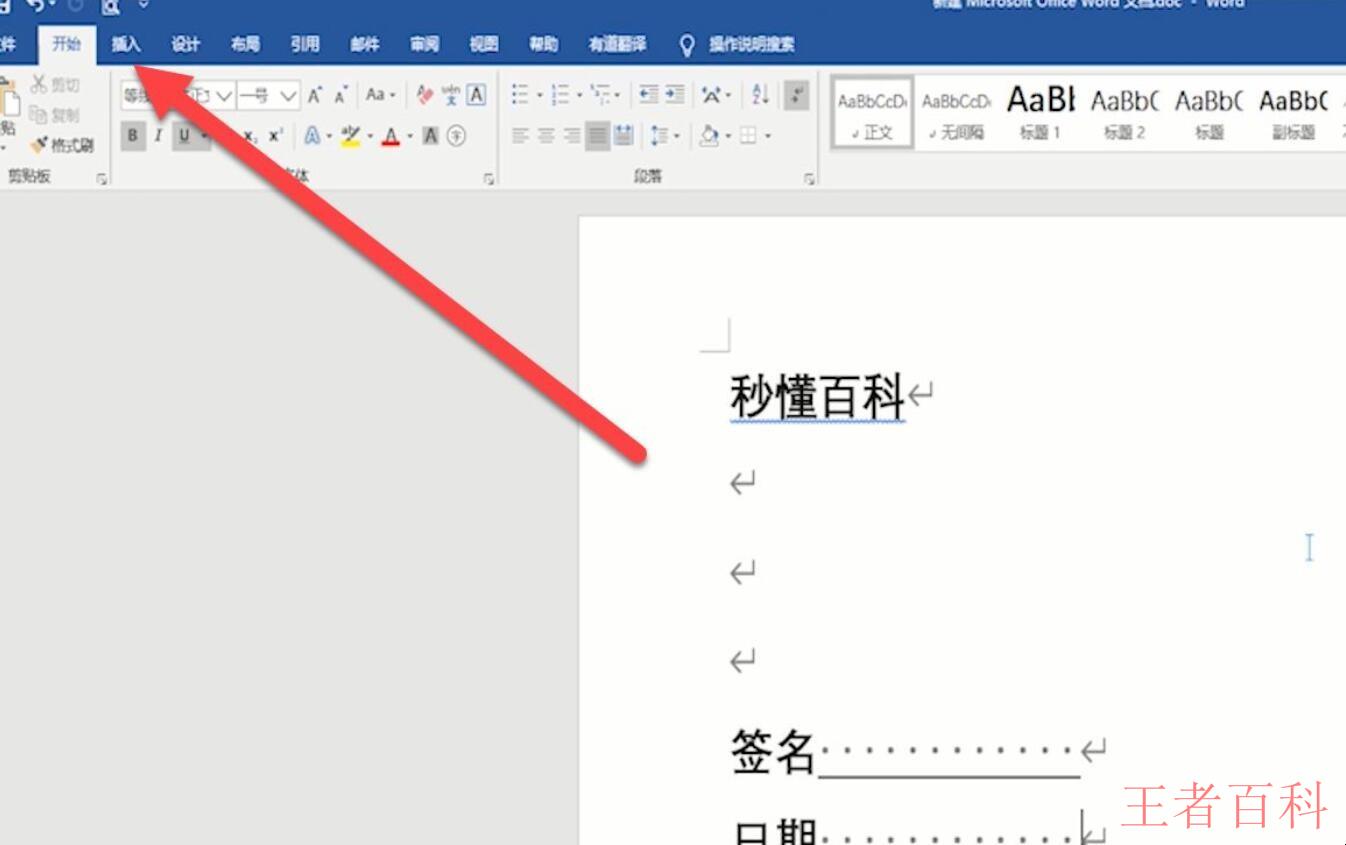 word电子签名怎么做
word电子签名怎么做
3、选择图片。
 word电子签名怎么做
word电子签名怎么做
4、添加准备好的签名照片。
 word电子签名怎么做
word电子签名怎么做
5、调整签名位置和大小。
 word电子签名怎么做
word电子签名怎么做
6、点击图片设置图片布局为衬于文字下方。
 word电子签名怎么做
word电子签名怎么做
7、双击图片,切换至图片格式设置。
 word电子签名怎么做
word电子签名怎么做
8、点击颜色,选择设置透明色即可。
 word电子签名怎么做
word电子签名怎么做
9、成品。
 word电子签名怎么做
word电子签名怎么做
关于word电子签名怎么做的相关内容就介绍到这里了。